-
Notifications
You must be signed in to change notification settings - Fork 29
de Bibliothek
Jan Weigmann edited this page Apr 15, 2024
·
10 revisions
Die Kompendium Pakete finden sich über das Menü (1) und beinhalten alles was euch eure DSA Module liefern. Die Inhalte sind nach Kategorien gegliedert:
- Actor, Item, Scene, JournalEntry, Macro, RollTable, Playlist
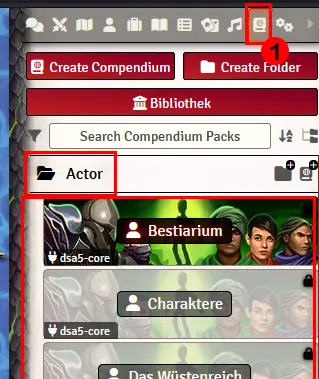
Oben in der Leiste befinden sich 2 Buttons:
- Kompendium: Hiermit lassen sich Kompendien zur Ablage eingener Inhalte anlegen. (Siehe Eigene Inhalte erstellen)
- Bibliothek: Hier können alle DSA Kompendien durchsucht werden.
- Bibliothekstabs: Die Tabs für die verschiedenen Suchen
- Suche: Darunter kann ein Suchbegriff eingegeben werden um im Ergebnisfeld (8) die Anzahl der Ergebnisse einzuschränken.
- Erweiterte Filter: Sobald das Gehirn angeklickt wird, öffnet sich links eine Leiste mit erweiterten Filtern.
- Welt items indexieren: Kann deaktiviert werden um die Welt items nicht mit zu durchsuchen. Verbessert ggf. die Performance der Bibliothek.
- Filter: Suchfilter um das Ergebnisfeld (8) weiter einzuschränken.
- Ergebnisfeld: Anzeige der Suchergebnisse auf Basis der Suche. Diese Ergebnisse kannst du per Drag and Drop Akteuren hinzufügen oder auf dem Spielfeld platzieren. Drag and Drop +ber das Münzitem bezahlt dabei gleich den Gegenstand.
- Beschreibung durchsuchen Durchsuche die Beschreibung ebenfalls. Verbraucht zusätzliche Ressource (RAM) und benötigt einen Reload von Foundry nach dem Ändern.
- Stöber Modus Durchstöbere die Bibliothek und schau dir die Items direkt mit Beschreibung und Attributen an.
- Ohne Duplikate Versucht Duplikate bei der Suche auszublenden.
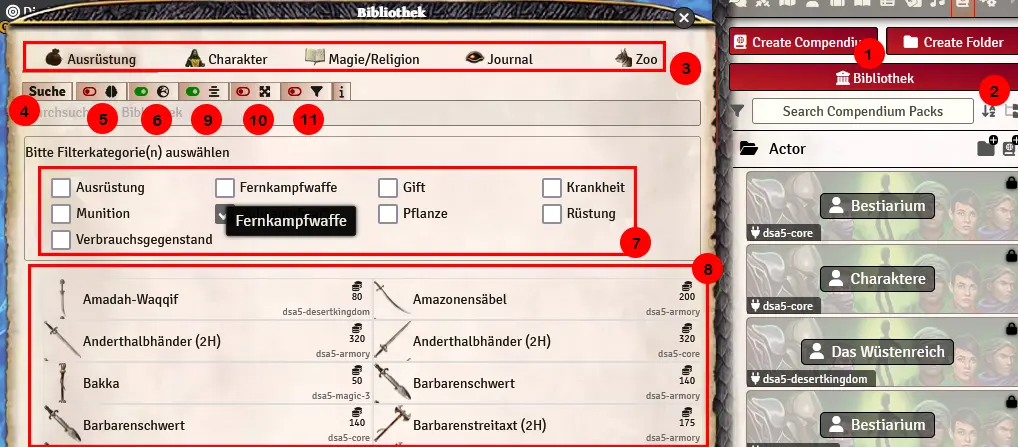
Alles aus dem Kompendium kann dann direkt im Spiel über die folgenden Wege verwendet werden:
- Drag and Drop: Vieles kann per Drag and Drop direkt ins Spiel gezogen werden. 1.1: Bsp: Spezies auf neuen Aktor ziehen:
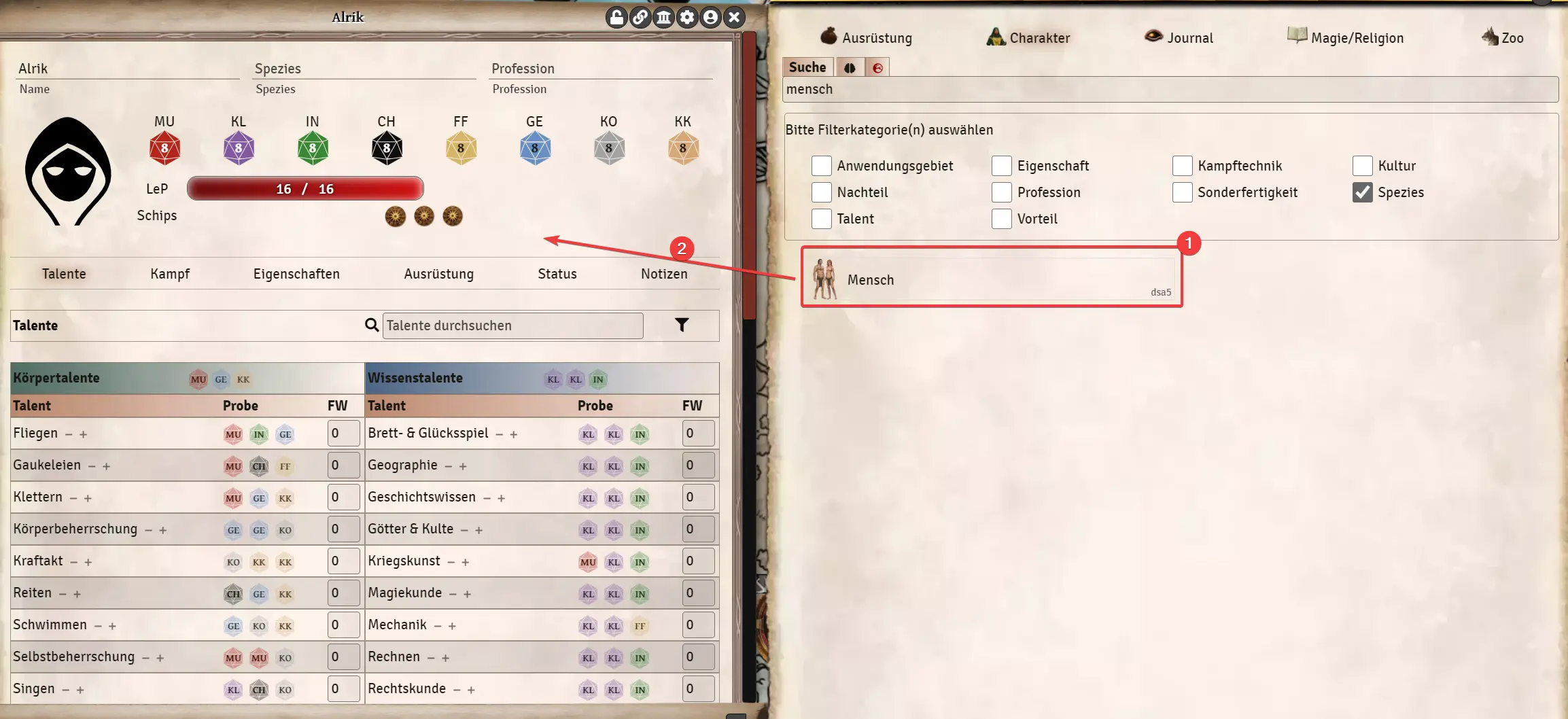
Importieren: Ihr könnte Objekte aus der Bibliothek importieren um sie dann in eurer Welt zu verändern:
- Gegenstand suchen und über Rechtsklick öffnen.
- Oben rechts befindet sich dann immer ein Symbol um das geöffnete Objekt zu importieren.
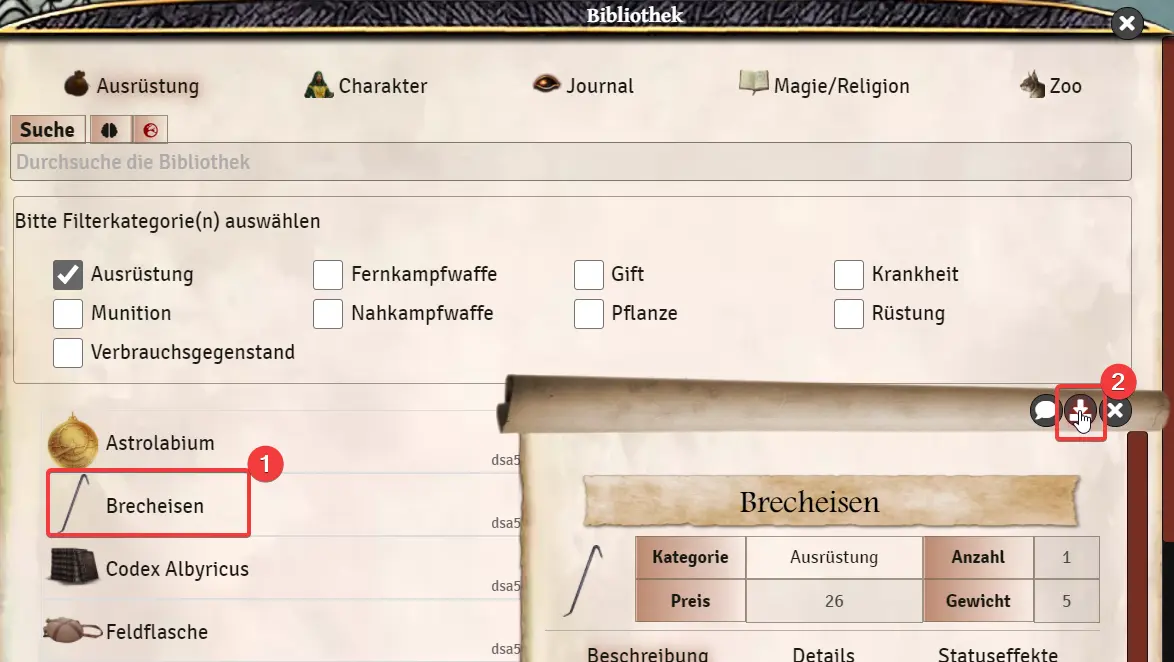
- Ihr findet sie dann in unter dem jeweiligen Menüpunkt. Dies ist nützlich zum Erstellen eigener Inhalte
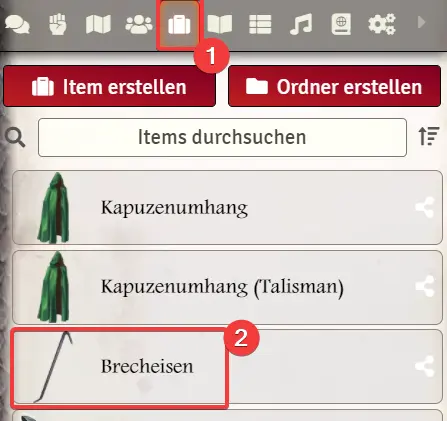
[x]Zuletzt bearbeitet: 04.11.2021
Überarbeitet: Bilder und Text
de | en
Charakter
Spielmechanismen
- Artefakte und Talismane
- Begegnung und Initiative
- Bibliothek
- Chatbefehle
- Eigene Inhalte
- Gift- und Krankheitsprobe
- Händler
- Kampf
- Meister-Menü
- Sicht und Licht
- Systemeinstellungen
- Szeneneinstellungen
- Token Hotbar
- Berittener Kampf
- Beschwörung
- Gegenstände verschleiern
- Prügeleien
- Schwarmregeln
- Dies und Das
Modul Mechanismen
- Gestaltwandlung
- Licht Makro
- Szeneneinstellungen - Sichtautomatisierung
- Zuchtgrube
- Alchimie
- Nahrungssuche und Jagd
- Pflanzensuche
- Treffer- & Rüstungszonen
- Widrige Umstände
- Artefakte verzaubern
Fortgeschrittene Mechanismen
Empfehlungen
[x]Zuletzt bearbeitet: 02.04.2024
Seite überarbeitet und neu gegliedert